在機械制圖過程中,如果要批量替換多張CAD圖紙中的文字,一張張打開后修改未免太繁瑣。那么,你知道如何批量查找并替換多張圖紙中的文字嗎?今天,我將以浩辰CAD機械軟件為例,為大家分享如何批量查找并替換多張CAD圖紙中的文字!
1、首先在電腦中打開浩辰CAD機械軟件,然后在菜單欄中依次點擊【浩辰機械】—【輔助工具】—【批量文字查找】。如下圖所示:
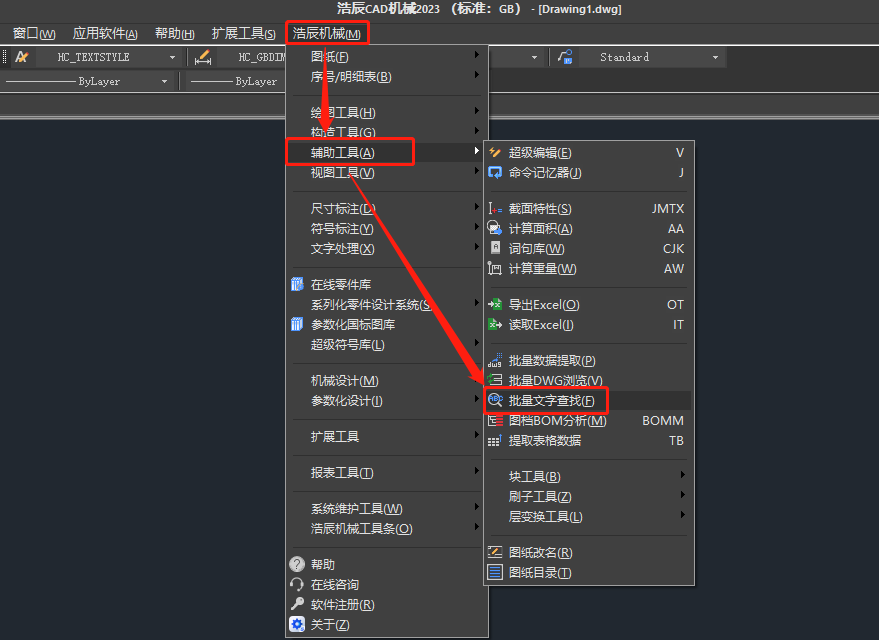
2、選擇CAD圖紙文件集合
在彈出的【批量查找替換】對話框中,點擊【選擇文件集合】按鈕;
在調出的【選擇dwg文件】對話框中點擊【添加文件】;
在電腦中選擇需要查找替換的CAD圖紙文件集合后,點擊【確定】按鈕即可。
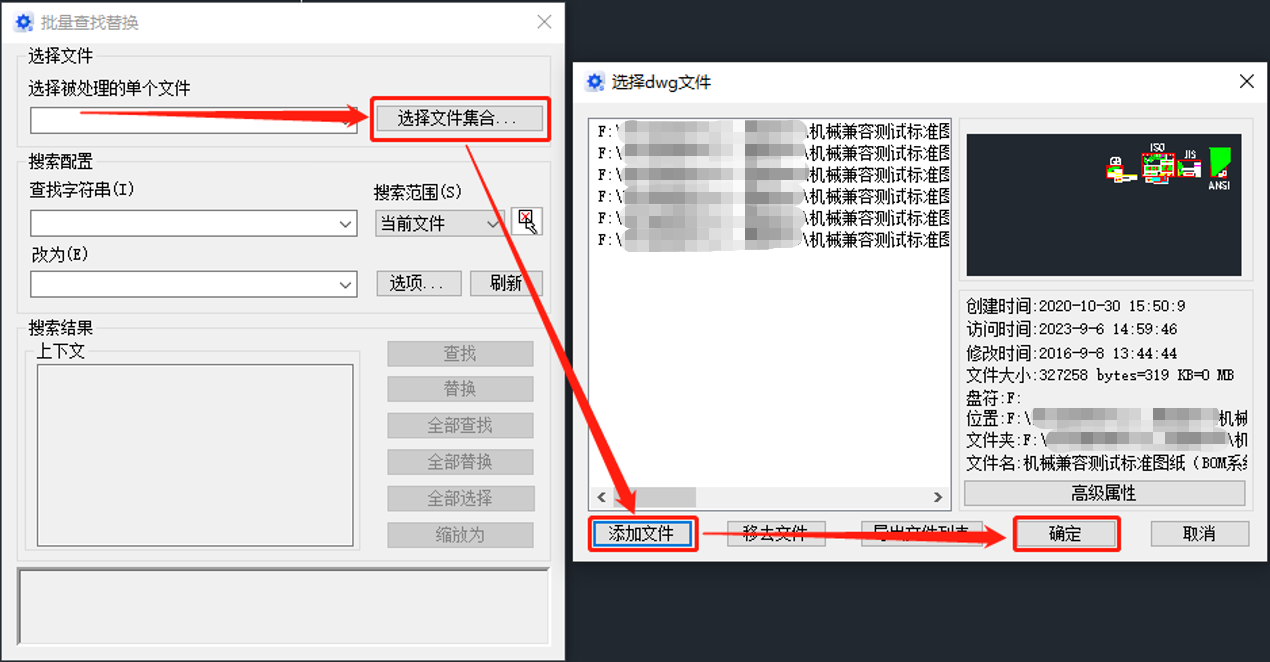
3、設置搜索配置
在【搜索配置】組中,我們可以根據實際需求設定搜索范圍,輸入要查找的字符串和替換的字符串。點擊【選項】后,會彈出一個【查找替換配置】對話框,我們可以在其中設置搜索目標類型,以便更準確地找到需要的內容。
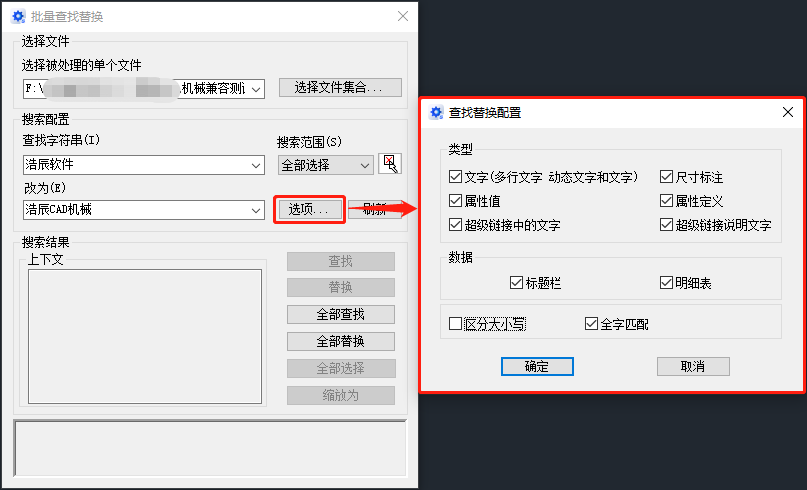
4、設置完成后,點擊【全部替換】即可完成文字的查找替換。
在本節機械制圖教程中,小編向大家介紹了如何在浩辰CAD機械軟件中批量查找替換多張CAD圖紙中的文字,希望這篇教程能夠對大家有所幫助。如果你對此感興趣,歡迎關注浩辰CAD官網的教程專區,小編會在后續更新的CAD教程文章中,繼續為大家分享更多精彩內容!
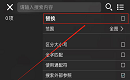
2023-09-22

2023-08-16

2023-08-10

2023-07-14

2023-07-07

2023-05-17
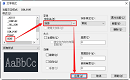
2023-05-11
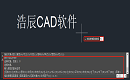
2023-03-28
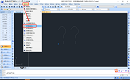
2023-03-09

2023-02-21

2022-12-30
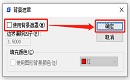
2022-11-17
